php小編柚子為您介紹解決「插U磁碟磁碟未格式化」問題的方法。當我們插入USB或移動硬碟時,系統提示磁碟未被格式化,這可能是由於磁碟損壞、拔出不安全等原因導致。解決方法包括使用磁碟管理工具、資料復原軟體等,詳細步驟能有效協助您解決問題,避免資料遺失。若遇到此情況,可參考以下方法處理。
U盤顯示未被格式化怎麼辦?U盤是非常實用的資料儲存設備,但是經常使用U盤的使用者都很清楚,U盤偶爾會出現問題,例如,U盤突然打不開提示格式化。平時可以正常使用的U盤,某天插入電腦之後卻提示未被格式化,例如,"驅動器中的磁碟未被格式化。想現在格式化嗎?""使用驅動中的光盤之前需要將其格式化。是否將其格式化?"
為什麼U盤顯示未被格式化?最常見的原因是U盤上的分割區損壞了,確切地講是檔案系統部分出問題了。作業系統透過讀取檔案系統裡的資訊來存取U盤裡的文件,檔案系統損壞了,作業系統也就無法知道檔案具體存放在什麼位置。面對無法存取的分割區,操作給出的解決方式是格式化,所以提示使用者該磁碟未被格式化。
U盤顯示未被格式化怎麼辦?當U盤打不開提示未被格式化的時候,如果U盤裡的重要資料沒有備份,那麼不要盲目將U盤格式化。資料恢復軟體支援從不開提示格式化的分割區直接提取數據,因此,在恢復資料之前,無須對USB進行任何修復操作。此外,格式化操作對復原資料沒有任何正面影響,很多時候還會破壞關鍵訊息,最終導致某些資料無法完整復原。
當發現USB無法存取並提示格式化問題時,應立即依照下列步驟進行復原。首先,確保遺失的檔案最終能夠恢復到其他分割區。在確認USB資料已正確恢復後,可以考慮對USB進行格式化。
U盤打不開提示未被格式化了,資料如何恢復?首先,將未被格式化的磁碟機連接到電腦上並開啟磁碟機資料復原軟體。在軟體介面中選擇對應的USB隨身碟,並點選「掃描」按鈕開始掃描遺失的檔案。

第二步:點擊"開始",進入掃描階段。等待掃掃描結束。
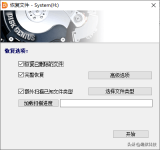
第三步:在掃描結果中搜尋需要恢復的文件,並進行預覽。在查看文件時,請確保對「所有類型」下的資料也進行預覽,因為這可能包含您需要的文件。

第四步:選擇需要的文件,將文件複製電腦硬碟,完成U盤恢復。

第五步:開啟目標資料夾,確認已成功還原所有檔案後,便可考慮對磁碟機進行格式化操作。
總結U盤突然提示未被格式化,多半是檔案系統損壞了,按照上述方法就可以將U盤資料成功恢復回來。如果U盤出現了嚴重的物理故障,那麼就需要聯絡專業人員處理了。最後,小編建議大家U盤裡的重要資料要及時做好備份,以免U盤出現問題的時候遺失資料。
以上是插u盤磁碟未被格式化的詳細內容。更多資訊請關注PHP中文網其他相關文章!
 必須知道的修復 - 無法在登錄屏幕上輸入密碼Apr 24, 2025 am 12:50 AM
必須知道的修復 - 無法在登錄屏幕上輸入密碼Apr 24, 2025 am 12:50 AM無法在登錄屏幕Windows 7/8/10/11鍵入密碼?為什麼會出現這個問題?當您無法在登錄屏幕上輸入密碼時該怎麼辦? PHP.CN的這篇文章為您提供了幾種可行的解決方案。
![[已解決] MacOS無法驗證該應用程序是否沒有惡意軟件-Minitool](https://img.php.cn/upload/article/001/242/473/174542694917149.png?x-oss-process=image/resize,p_40) [已解決] MacOS無法驗證該應用程序是否沒有惡意軟件-MinitoolApr 24, 2025 am 12:49 AM
[已解決] MacOS無法驗證該應用程序是否沒有惡意軟件-MinitoolApr 24, 2025 am 12:49 AM在Mac上運行應用程序時,您是否遇到了“ MacOS無法驗證此應用程序是否沒有惡意軟件”? PHP.CN的這篇文章向您展示瞭如何解決此問題。
 戴爾(Dell)上的3個錯誤代碼的目標解決方案2000-0415Apr 24, 2025 am 12:48 AM
戴爾(Dell)上的3個錯誤代碼的目標解決方案2000-0415Apr 24, 2025 am 12:48 AM錯誤代碼2000-0415是連接到計算機某些特定電纜的小問題。它在戴爾設備中很常見。如果您目前會收到此錯誤,則PHP.CN網站上此帖子的提示和技巧將對您有所幫助。
 計算機凍結,但鼠標仍在移動 - 結果驅動的方法Apr 24, 2025 am 12:47 AM
計算機凍結,但鼠標仍在移動 - 結果驅動的方法Apr 24, 2025 am 12:47 AM您是否曾經遇到過計算機凍結但鼠標仍在移動的情況?許多人對這個問題感到困擾,他們選擇強行關閉計算機。實際上,還有其他方法可以幫助您解決此PR
 Windows 7 Ultimate SP1免費下載和安裝(32/64位)-MinitoolApr 24, 2025 am 12:46 AM
Windows 7 Ultimate SP1免費下載和安裝(32/64位)-MinitoolApr 24, 2025 am 12:46 AM一些用戶仍然使用Windows 7版本,他們想下載Windows 7 Ultimate SP1。但是,他們不知道在哪裡可以找到ISO文件。不用擔心!這篇來自PHP.CN的帖子告訴您如何免費下載和安裝Windows 7 Ultimate SP1。
 您的頻譜DVR不起作用嗎?嘗試這些修復程序! - MinitoolApr 24, 2025 am 12:45 AM
您的頻譜DVR不起作用嗎?嘗試這些修復程序! - MinitoolApr 24, 2025 am 12:45 AM如果您最喜歡的電視節目和工作約會之間存在衝突,該怎麼辦? Spectrum DVR可以幫助您!它使您可以錄製自己喜歡的遊戲或電視節目,並隨時觀看。如果您受到Spectrum DV的困擾
 如何在文件資源管理器Windows 10 -Minitool中啟用選擇複選框Apr 24, 2025 am 12:44 AM
如何在文件資源管理器Windows 10 -Minitool中啟用選擇複選框Apr 24, 2025 am 12:44 AM您是否知道如何在文件資源管理器中顯示或刪除複選框?如果沒有,您來了正確的位置。 php.cn上的本文向您展示了幾種可行的方法來啟用文件資源管理器中的選擇複選框。
 5修復了VSS錯誤0x800423F4 Win10/11中的備份Apr 24, 2025 am 12:43 AM
5修復了VSS錯誤0x800423F4 Win10/11中的備份Apr 24, 2025 am 12:43 AMVSS錯誤0x800423F4在Windows 11/10上創建系統映像時發生。如果您被這個煩人的問題困擾,請遵循PHP.CN收集的修復程序以將其紮根。此外,專業的Windows備份軟件(例如Php.cn Shadowmaker)是簡介


熱AI工具

Undresser.AI Undress
人工智慧驅動的應用程序,用於創建逼真的裸體照片

AI Clothes Remover
用於從照片中去除衣服的線上人工智慧工具。

Undress AI Tool
免費脫衣圖片

Clothoff.io
AI脫衣器

Video Face Swap
使用我們完全免費的人工智慧換臉工具,輕鬆在任何影片中換臉!

熱門文章

熱工具

MantisBT
Mantis是一個易於部署的基於Web的缺陷追蹤工具,用於幫助產品缺陷追蹤。它需要PHP、MySQL和一個Web伺服器。請查看我們的演示和託管服務。

EditPlus 中文破解版
體積小,語法高亮,不支援程式碼提示功能

ZendStudio 13.5.1 Mac
強大的PHP整合開發環境

Safe Exam Browser
Safe Exam Browser是一個安全的瀏覽器環境,安全地進行線上考試。該軟體將任何電腦變成一個安全的工作站。它控制對任何實用工具的訪問,並防止學生使用未經授權的資源。

SublimeText3 Mac版
神級程式碼編輯軟體(SublimeText3)





